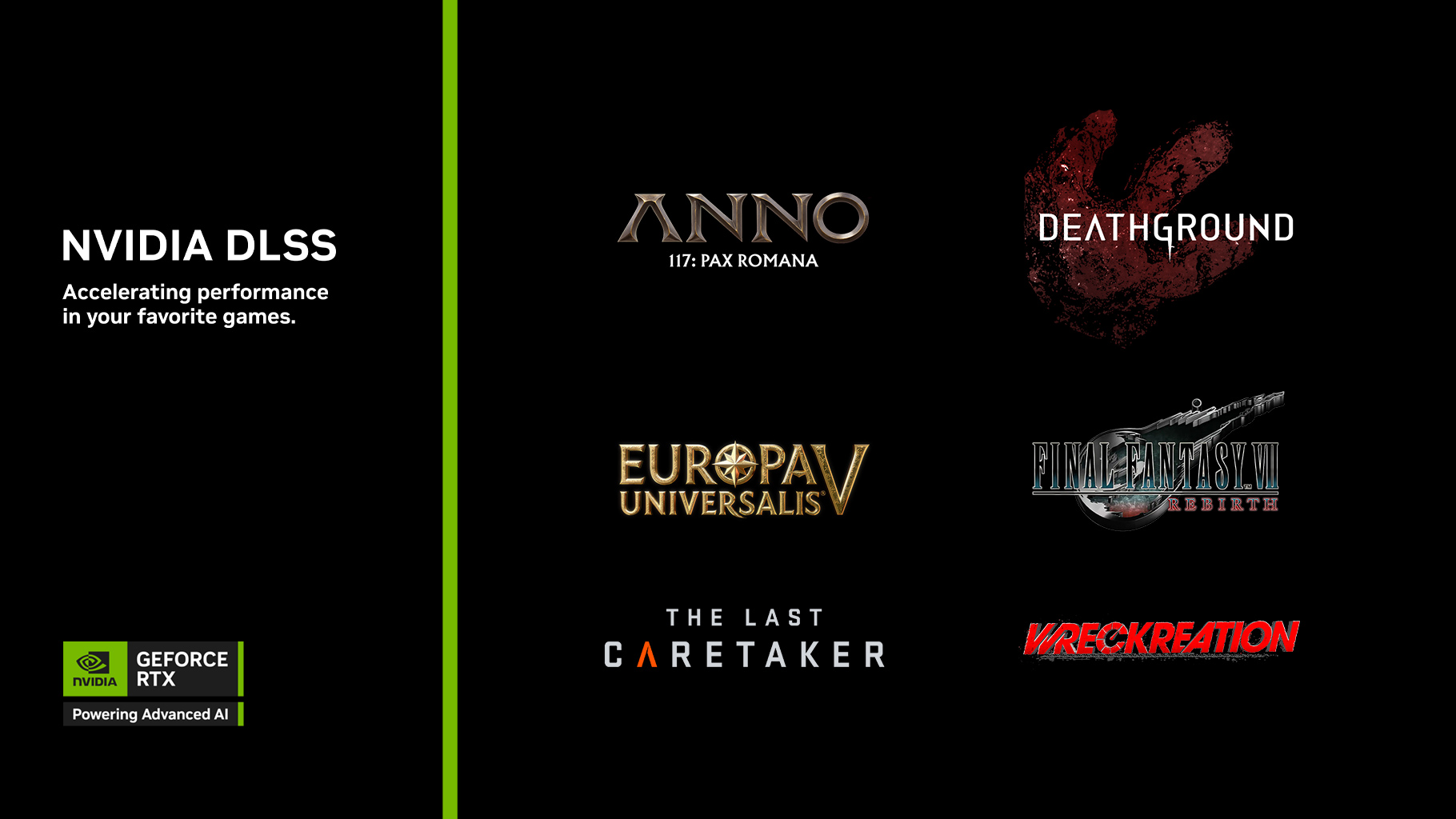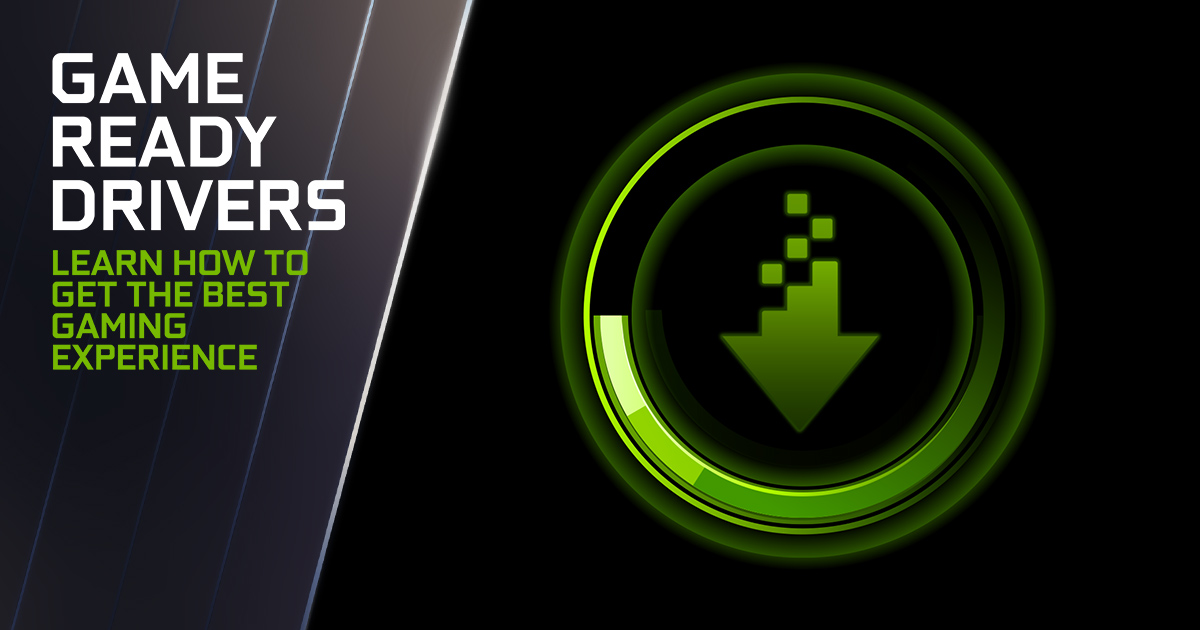對於講究整線與視覺展示的玩家來說,顯卡直立展示早已是主機改裝中不可或缺的環節。EZDIY-FAB 近期推出的「盾系列 ARGB 顯卡直立支架」以盾牌造型為靈感,結合俐落幾何線條與堅固結構,外觀延續頓系列一貫的設計風格,讓顯卡能在玻璃側板後成為真正的主角。本次開箱的版本為白色款,隨附 PCIe 5.0 400mm 延長線,適合中塔尺寸機殼安裝使用。




打開包裝後,可以看到 EZDIY-FAB 一貫整齊的配置方式。支架與底座以泡棉固定,避免運送過程碰撞刮傷。內容物包含支架本體、可旋轉底座與磁吸底配件、PCIe 5.0 延長線,以及配件包。
配件包中含螺絲包、L 型螺絲起子、HDMI 與 DP 各一組 90 度轉接頭。基本上開箱後不需額外準備任何工具即可進行安裝。EZDIY-FAB 在配件細節上考量相當周全,連轉接頭都一併附上,對玩家來說是非常貼心的設計。



盾系列支架提供了兩種安裝方式,分別是螺絲固定與磁吸底座。若選擇螺絲安裝,可穩固鎖在 120mm 風扇孔位上,而若採用磁吸底座,則能直接將支架吸附在機殼金屬分艙罩、金屬底板上,大面積磁吸搭配防滑橡膠墊十分穩固,且安裝過程免工具,整體安裝流程十分便利。


支架本體可微調角度,左右各具 20° 的旋轉幅度,能依據機殼側透玻璃的位置微調展示角度,讓顯卡的正面能完整展示出來。



介紹完底座,就要將支架上半部與底座結合,這邊需要 4 顆螺絲並使用配件包中給到的 L 型起子來安裝,固定好後再將 PCIe 5.0 延長線鎖上即可,搭配大於 2.5 槽厚的顯卡,建議可以將延長線鎖在內側的位置,如果是小於 2.5 槽厚的顯卡,延長線鎖在靠前的位置會有比較好的視覺效果。




在實際安裝測試中,使用 Montech King 95 搭配一張 ZOTAC 的雙風扇顯卡,整體安裝過程相當順暢,需要注意的是因為顯卡側邊朝向主機板,搭配 180 度的 8-Pin 或 12V 2X6 轉接頭,就可以很好的隱藏供電線材。
PCIe 5.0 延長線的長度為 400mm,在中塔機殼中安裝綽綽有餘,能輕鬆滿足主機板至支架之間的距離。
而使用磁吸底座時,支架能快速定位,磁力相當強,顯卡固定後並無明顯晃動,即使是長時間運作或機殼移動也能維持穩定,當然如果不放心還是可以用螺絲固定到風扇上,但就要注意顯卡高度是否可以安裝。另外也搭配三風扇長卡及單卡槽小卡安裝,實際安裝效果就讓大家參考參考。

ARGB 燈條的部分,內建於支架正面底部,燈效柔和且均勻,作為點綴剛剛好。

EZDIY-FAB 盾系列 ARGB 顯卡直立支架整體表現令人滿意,兼具獨特的視覺效果與視覺衝擊,對顯卡展示起到了全新的視覺效果。盾系列的線條造型設計讓它在眾多顯卡支架中顯得格外有辨識度,而燈效部分則提供了細緻且不喧賓奪主的點綴。
雙安裝方式的設計非常靈活,磁吸底座可以在多數機殼中快速安裝,而螺絲固定則提供更加穩定組裝,適合不同需求的玩家選擇。不過畢竟是顯示輸出接口朝下安裝,且位置位於機殼內,在線材走縣上就需要特別注意。
整體而言,這款支架特別推薦給想要打造展示型主機、強調視覺統一與整線美感的使用者。若你的機殼有足夠空間,盾系列不僅能牢牢支撐高階顯卡,也能成為整體主題設計中的一部分,兼具外觀、功能與安裝便利性…不過…筆者還是更偏好在機殼內放手辦公仔~